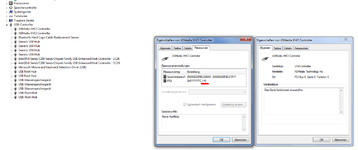Asus P8Z68-V(/GEN3) / P8Z68-V Pro(/GEN3) / P8Z68 Deluxe(/GEN3) - Sammelthread






xxxInhaltsverzeichnis:
Ein Hinweis vorweg: Die Mainboard-Modelle mit PCI-Express der 3. Generation (GEN3) sind mit den Vorgängermodellen zu 100% identisch, was die Ausstattung angeht. Lediglich die PCI-Express 3.0 Kompatibilität wurde jeweils für die ersten beiden PCI-Express x16 Slots ergänzt.
xxxP8Z68-V(/GEN3)


Spezifikationen:
CPU:
Intel® Socket 1155 The 2nd Generation Core™ i7/Core™ i5/Core™ i3 Processors
Supports Intel® 32 nm CPU
Supports Intel® Turbo Boost Technology 2.0
Chipset:
Intel® Z68
Memory:
4 x DIMM, Max. 32GB, DDR3 2200(O.C.)/2133(O.C.)/1866(O.C.)/1600/1333/1066 Hz Non-ECC, Un-buffered Memory
Dual Channel Memory Architecture
Supports Intel® Extreme Memory Profile (XMP)
* Hyper DIMM support is subject to the physical characteristics of individual CPUs.
* Refer to ASUSTeK Computer Inc. or user manual for the Memory QVL (Qualified Vendors Lists).
* Due to CPU behavior, DDR3 2200/2000/1800 MHz memory module will run at DDR3 2133/1866/1600 MHz frequency as default.
Graphic:
Integrated Graphics Processor
Multi-VGA output support : HDMI/DVI/RGB ports
- Supports HDMI with max. resolution 1920 x 1200 @ 60 Hz
- Supports DVI with max. resolution 1920 x 1200 @ 60 Hz
- Supports RGB with max. resolution 2048 x 1536 @ 75 Hz
Maximum shared memory of 1748 MB
Multi-GPU Support:
Supports NVIDIA® Quad-GPU SLI™ Technology
Supports AMD® Quad-GPU CrossFireX™ Technology
Expansion Slots:
2 x PCIe 2.0 x16 (x16 or dual x8)
(beim GEN3-Modell sind es 2x PCIe 3.0 x16 Slots, x16 or dual x8)
1 x PCIe 2.0 x16 (x4 mode, black) *1
2 x PCIe x1
2 x PCI
Storage:
Intel® Z68 chipset :
2 x SATA 6Gb/s port(s), gray
4 x SATA 3Gb/s port(s), blue
Support Raid 0, 1, 5, 10
Support Intel® Smart Response Technology
JMicron® JMB362 controller : *2
1 x eSATA 3G port(s), red
LAN:
Intel® 82579, 1 x Gigabit LAN Controller
Intel® LAN- Dual interconnect between the Integrated LAN controller and Physical Layer (PHY)
Bluetooth:
Bluetooth V2.1+EDR
ASUS BT GO! Utility
Audio:
Realtek® ALC 892 8-Channel High Definition Audio CODEC
- Supports : Jack-detection, Multi-streaming, Front Panel Jack-retasking
Audio Feature :
- Blu-ray audio layer Content Protection
- Optical S/PDIF out port(s) at back panel
USB Ports:
ASMedia® USB 3.0 controller :
4 x USB 3.0 port(s) (2 at back panel, blue, 2 at mid-board)
Intel® Z68 chipset :
12 x USB 2.0 port(s) (6 at back panel, black+red, 6 at mid-board)
Overclocking Features:
Overclocking Protection :
- ASUS C.P.R.(CPU Parameter Recall)
Special Features:
ASUS Dual Intelligent Processors 2 with DIGI+ VRM :
ASUS TPU :
- Auto Tuning
- TurboV
- GPU Boost
- TPU switch
ASUS EPU :
- EPU
- EPU switch
ASUS Digital Power Design :
- Industry leading Digital 16 Phase Power Design
(12 -phase for CPU, 4 -phase for iGPU)
- ASUS DIGI+ VRM Utility
ASUS BT GO! :
- Folder Sync
- BT Transfer
- Shot & Send
- BT to Net
- Music Player
- Personal Manager
ASUS BT Turbo Remote :
- Exclusive Smartphone Interface supporting iPhone, Android, Windows Mobile, and Symbian systems
ASUS Exclusive Features :
- MemOK!
- AI Suite II
- AI Charger+
- Anti-Surge
- ASUS UEFI BIOS EZ Mode featuring friendly graphics user interface
- Disk Unlocker
ASUS Quiet Thermal Solution :
- Stylish Fanless Design Heat-sink solution
- ASUS Fan Xpert
ASUS EZ DIY :
- ASUS Q-Shield
- ASUS O.C. Tuner
- ASUS CrashFree BIOS 3
- ASUS EZ Flash 2
ASUS Q-Design :
- ASUS Q-LED (CPU/DRAM/VGA/Boot Device LED)
- ASUS Q-Slot
- ASUS Q-DIMM
- ASUS Q-Connector
Back I/O Ports:
1 x Bluetooth module(s)
1 x DVI
1 x D-Sub
1 x HDMI
1 x eSATA 3Gb/s
1 x LAN (RJ45) port(s)
2 x USB 3.0
6 x USB 2.0
1 x Optical S/PDIF out
6 x Audio Jack(s)
Internal I/O Ports:
1 x USB 3.0 connector(s) support(s) additional 2 USB 3.0 port(s) (19-pin, moss green)
3 x USB 2.0 connector(s) support(s) additional 6 USB 2.0 port(s)
2 x SATA 6Gb/s connector(s)
4 x SATA 3Gb/s connector(s)
2 x CPU Fan connector(s) (4 -pin)
2 x Chassis Fan connector(s) (1 x 4 -pin, 1 x 3 -pin)
2 x Power Fan connector(s) (3 -pin)
1 x S/PDIF out Header(s)
1 x 24-pin EATX Power connector(s)
1 x 8-pin ATX 12V Power connector(s)
1 x Front panel audio connector(s) (AAFP)
1 x System panel(s) (Q-Connector)
1 x MemOK! button(s)
1 x TPU switch(es)
1 x EPU switch(es)
Accessories:
User's manual
ASUS Q-Shield
2 x Serial ATA 3.0Gb/s cable(s)
2 x Serial ATA 6.0Gb/s cable(s)
1 x SLI bridge(s)
1 x Q-connector(s) (2 in 1)
BIOS:
64 Mb Flash ROM, EFI AMI BIOS, PnP, DMI2.0, WfM2.0, SM BIOS 2.5, ACPI 2.0a, Multi-language BIOS,
ASUS EZ Flash 2, ASUS CrashFree BIOS 3, F12 PrintScreen Function
Manageability:
WfM 2.0, DMI 2.0, WOL by PME, WOR by PME, PXE
Support Disc:
Drivers
ASUS Utilities
ASUS Update
Anti-virus software (OEM version)
Form Factor:
ATX Form Factor
12 inch x 9.6 inch ( 30.5 cm x 24.4 cm )
Note:
*1: The PCIe x16_3 slot shares bandwidth with PCIe x1_1 slot, PCIe x1_2 slot, USB3_34 and eSATA. The PCIe x16_3 default setting is in x1 mode.
*2: These SATA ports are for data hard drivers only. ATAPI devices are not supported.
Intel® Socket 1155 The 2nd Generation Core™ i7/Core™ i5/Core™ i3 Processors
Supports Intel® 32 nm CPU
Supports Intel® Turbo Boost Technology 2.0
Chipset:
Intel® Z68
Memory:
4 x DIMM, Max. 32GB, DDR3 2200(O.C.)/2133(O.C.)/1866(O.C.)/1600/1333/1066 Hz Non-ECC, Un-buffered Memory
Dual Channel Memory Architecture
Supports Intel® Extreme Memory Profile (XMP)
* Hyper DIMM support is subject to the physical characteristics of individual CPUs.
* Refer to ASUSTeK Computer Inc. or user manual for the Memory QVL (Qualified Vendors Lists).
* Due to CPU behavior, DDR3 2200/2000/1800 MHz memory module will run at DDR3 2133/1866/1600 MHz frequency as default.
Graphic:
Integrated Graphics Processor
Multi-VGA output support : HDMI/DVI/RGB ports
- Supports HDMI with max. resolution 1920 x 1200 @ 60 Hz
- Supports DVI with max. resolution 1920 x 1200 @ 60 Hz
- Supports RGB with max. resolution 2048 x 1536 @ 75 Hz
Maximum shared memory of 1748 MB
Multi-GPU Support:
Supports NVIDIA® Quad-GPU SLI™ Technology
Supports AMD® Quad-GPU CrossFireX™ Technology
Expansion Slots:
2 x PCIe 2.0 x16 (x16 or dual x8)
(beim GEN3-Modell sind es 2x PCIe 3.0 x16 Slots, x16 or dual x8)
1 x PCIe 2.0 x16 (x4 mode, black) *1
2 x PCIe x1
2 x PCI
Storage:
Intel® Z68 chipset :
2 x SATA 6Gb/s port(s), gray
4 x SATA 3Gb/s port(s), blue
Support Raid 0, 1, 5, 10
Support Intel® Smart Response Technology
JMicron® JMB362 controller : *2
1 x eSATA 3G port(s), red
LAN:
Intel® 82579, 1 x Gigabit LAN Controller
Intel® LAN- Dual interconnect between the Integrated LAN controller and Physical Layer (PHY)
Bluetooth:
Bluetooth V2.1+EDR
ASUS BT GO! Utility
Audio:
Realtek® ALC 892 8-Channel High Definition Audio CODEC
- Supports : Jack-detection, Multi-streaming, Front Panel Jack-retasking
Audio Feature :
- Blu-ray audio layer Content Protection
- Optical S/PDIF out port(s) at back panel
USB Ports:
ASMedia® USB 3.0 controller :
4 x USB 3.0 port(s) (2 at back panel, blue, 2 at mid-board)
Intel® Z68 chipset :
12 x USB 2.0 port(s) (6 at back panel, black+red, 6 at mid-board)
Overclocking Features:
Overclocking Protection :
- ASUS C.P.R.(CPU Parameter Recall)
Special Features:
ASUS Dual Intelligent Processors 2 with DIGI+ VRM :
ASUS TPU :
- Auto Tuning
- TurboV
- GPU Boost
- TPU switch
ASUS EPU :
- EPU
- EPU switch
ASUS Digital Power Design :
- Industry leading Digital 16 Phase Power Design
(12 -phase for CPU, 4 -phase for iGPU)
- ASUS DIGI+ VRM Utility
ASUS BT GO! :
- Folder Sync
- BT Transfer
- Shot & Send
- BT to Net
- Music Player
- Personal Manager
ASUS BT Turbo Remote :
- Exclusive Smartphone Interface supporting iPhone, Android, Windows Mobile, and Symbian systems
ASUS Exclusive Features :
- MemOK!
- AI Suite II
- AI Charger+
- Anti-Surge
- ASUS UEFI BIOS EZ Mode featuring friendly graphics user interface
- Disk Unlocker
ASUS Quiet Thermal Solution :
- Stylish Fanless Design Heat-sink solution
- ASUS Fan Xpert
ASUS EZ DIY :
- ASUS Q-Shield
- ASUS O.C. Tuner
- ASUS CrashFree BIOS 3
- ASUS EZ Flash 2
ASUS Q-Design :
- ASUS Q-LED (CPU/DRAM/VGA/Boot Device LED)
- ASUS Q-Slot
- ASUS Q-DIMM
- ASUS Q-Connector
Back I/O Ports:
1 x Bluetooth module(s)
1 x DVI
1 x D-Sub
1 x HDMI
1 x eSATA 3Gb/s
1 x LAN (RJ45) port(s)
2 x USB 3.0
6 x USB 2.0
1 x Optical S/PDIF out
6 x Audio Jack(s)
Internal I/O Ports:
1 x USB 3.0 connector(s) support(s) additional 2 USB 3.0 port(s) (19-pin, moss green)
3 x USB 2.0 connector(s) support(s) additional 6 USB 2.0 port(s)
2 x SATA 6Gb/s connector(s)
4 x SATA 3Gb/s connector(s)
2 x CPU Fan connector(s) (4 -pin)
2 x Chassis Fan connector(s) (1 x 4 -pin, 1 x 3 -pin)
2 x Power Fan connector(s) (3 -pin)
1 x S/PDIF out Header(s)
1 x 24-pin EATX Power connector(s)
1 x 8-pin ATX 12V Power connector(s)
1 x Front panel audio connector(s) (AAFP)
1 x System panel(s) (Q-Connector)
1 x MemOK! button(s)
1 x TPU switch(es)
1 x EPU switch(es)
Accessories:
User's manual
ASUS Q-Shield
2 x Serial ATA 3.0Gb/s cable(s)
2 x Serial ATA 6.0Gb/s cable(s)
1 x SLI bridge(s)
1 x Q-connector(s) (2 in 1)
BIOS:
64 Mb Flash ROM, EFI AMI BIOS, PnP, DMI2.0, WfM2.0, SM BIOS 2.5, ACPI 2.0a, Multi-language BIOS,
ASUS EZ Flash 2, ASUS CrashFree BIOS 3, F12 PrintScreen Function
Manageability:
WfM 2.0, DMI 2.0, WOL by PME, WOR by PME, PXE
Support Disc:
Drivers
ASUS Utilities
ASUS Update
Anti-virus software (OEM version)
Form Factor:
ATX Form Factor
12 inch x 9.6 inch ( 30.5 cm x 24.4 cm )
Note:
*1: The PCIe x16_3 slot shares bandwidth with PCIe x1_1 slot, PCIe x1_2 slot, USB3_34 and eSATA. The PCIe x16_3 default setting is in x1 mode.
*2: These SATA ports are for data hard drivers only. ATAPI devices are not supported.
UEFI-Screens:
folgt
Reviews:
folgt
Wichtige Links:
- Herstellerseite
- UEFI/BIOS-Updates, Treiber und Co.
- CPU-Support List
- Qualified Vendor List
- Geizhals-Link
Spezifikationen:
CPU:
Intel® Socket 1155 The 2nd Generation Core™ i7/Core™ i5/Core™ i3 Processors
Supports Intel® 32 nm CPU
Supports Intel® Turbo Boost Technology 2.0
Chipset:
Intel® Z68
Memory:
4 x DIMM, Max. 32GB, DDR3 2200(O.C.)/2133(O.C.)/1866(O.C.)/1600/1333/1066 Hz Non-ECC, Un-buffered Memory
Dual Channel Memory Architecture
Supports Intel® Extreme Memory Profile (XMP)
* Hyper DIMM support is subject to the physical characteristics of individual CPUs.
* Refer to ASUSTeK Computer Inc. or user manual for the Memory QVL (Qualified Vendors Lists).
* Due to CPU behavior, DDR3 2200/2000/1800 MHz memory module will run at DDR3 2133/1866/1600 MHz frequency as default.
Graphic:
Integrated Graphics Processor
Multi-VGA output support : HDMI/DVI/RGB ports
- Supports HDMI with max. resolution 1920 x 1200 @ 60 Hz
- Supports DVI with max. resolution 1920 x 1200 @ 60 Hz
- Supports RGB with max. resolution 2048 x 1536 @ 75 Hz
Maximum shared memory of 1748 MB
Multi-GPU Support:
Supports NVIDIA® Quad-GPU SLI™ Technology
Supports AMD® Quad-GPU CrossFireX™ Technology
Expansion Slots:
2 x PCIe 2.0 x16 (x16 or dual x8)
(beim GEN3-Modell sind es 2x PCIe 3.0 x16 Slots, x16 or dual x8)
1 x PCIe 2.0 x16 (x4 mode, black) *1
2 x PCIe x1
2 x PCI
Storage:
Intel® Z68 chipset :
2 x SATA 6Gb/s port(s), gray
4 x SATA 3Gb/s port(s), blue
Support Raid 0, 1, 5, 10
Support Intel® Smart Response Technology
Marvell® PCIe SATA 6Gb/s controller : *2
2 x SATA 6Gb/s port(s), navy blue
JMicron® JMB362 controller : *2
1 x eSATA 3G port(s), red
LAN:
Intel® 82579, 1 x Gigabit LAN Controller
Bluetooth:
Bluetooth V2.1+EDR
ASUS BT GO! Utility
Audio:
Realtek® ALC 892 8-Channel High Definition Audio CODEC
- Supports : Jack-detection, Multi-streaming, Front Panel Jack-retasking
Audio Feature :
- Absolute Pitch 192kHz/ 24-bit True BD Lossless Sound
- Blu-ray audio layer Content Protection
- DTS Surround Sensation UltraPC
- Optical S/PDIF out port(s) at back panel
IEEE 1394:
VIA® 6308P controller
2 x IEEE 1394a port(s)
(2 at mid-board)
USB Ports:
ASMedia® USB 3.0 controller :
4 x USB 3.0 port(s) (2 at back panel, blue, 2 at mid-board)
Intel® Z68 chipset :
12 x USB 2.0 port(s) (6 at back panel, black+red, 6 at mid-board)
Overclocking Features:
Overclocking Protection :
- ASUS C.P.R.(CPU Parameter Recall)
Special Features:
ASUS Dual Intelligent Processors 2 with DIGI+ VRM :
ASUS TPU :
- Auto Tuning
- TurboV
- GPU Boost
- TPU switch
ASUS EPU :
- EPU
- EPU switch
ASUS Digital Power Design :
- Industry leading Digital 16 Phase Power Design
(12 -phase for CPU, 4 -phase for iGPU)
- ASUS DIGI+ VRM Utility
ASUS BT GO! :
- Folder Sync
- BT Transfer
- Shot & Send
- BT to Net
- Music Player
- Personal Manager
ASUS BT Turbo Remote :
- Exclusive Smartphone Interface supporting iPhone, Android, Windows Mobile, and Symbian systems
ASUS Exclusive Features :
- MemOK!
- AI Suite II
- AI Charger+
- Anti-Surge
- ASUS UEFI BIOS EZ Mode featuring friendly graphics user interface
- Disk Unlocker
ASUS Quiet Thermal Solution :
- Stylish Fanless Design Heat-sink solution
- ASUS Fan Xpert
ASUS EZ DIY :
- ASUS Q-Shield
- ASUS O.C. Tuner
- ASUS CrashFree BIOS 3
- ASUS EZ Flash 2
ASUS Q-Design :
- ASUS Q-LED (CPU/DRAM/VGA/Boot Device LED)
- ASUS Q-Slot
- ASUS Q-DIMM
- ASUS Q-Connector
Back I/O Ports:
1 x Bluetooth module(s)
1 x DVI
1 x D-Sub
1 x HDMI
1 x eSATA 3Gb/s
1 x LAN (RJ45) port(s)
2 x USB 3.0
6 x USB 2.0
1 x Optical S/PDIF out
6 x Audio Jack(s)
Internal I/O Ports:
1 x USB 3.0 connector(s) support(s) additional 2 USB 3.0 port(s) (19-pin, moss green)
3 x USB 2.0 connector(s) support(s) additional 6 USB 2.0 port(s)
4 x SATA 6Gb/s connector(s)
4 x SATA 3Gb/s connector(s)
2 x IEEE 1394a connector(s)
2 x CPU Fan connector(s) (4 -pin)
2 x Chassis Fan connector(s) (1 x 4 -pin, 1 x 3 -pin)
2 x Power Fan connector(s) (3 -pin)
1 x S/PDIF out Header(s)
1 x 24-pin EATX Power connector(s)
1 x 8-pin ATX 12V Power connector(s)
1 x Front panel audio connector(s) (AAFP)
1 x System panel(s) (Q-Connector)
1 x MemOK! button(s)
1 x TPU switch(es)
1 x EPU switch(es)
Accessories:
User's manual
ASUS Q-Shield
2 x Serial ATA 3.0Gb/s cable(s)
2 x Serial ATA 6.0Gb/s cable(s)
1 x SLI bridge(s)
1 x Q-connector(s) (2 in 1)
1 x ASUS USB 3.0 Bracket(s)
BIOS:
64 Mb Flash ROM, EFI AMI BIOS, PnP, DMI2.0, WfM2.0, SM BIOS 2.5, ACPI 2.0a, Multi-language BIOS,
ASUS EZ Flash 2, ASUS CrashFree BIOS 3, F12 PrintScreen Function
Manageability:
WfM 2.0, DMI 2.0, WOL by PME, WOR by PME, PXE
Support Disc:
Drivers
ASUS Utilities
ASUS Update
Anti-virus software (OEM version)
Form Factor:
ATX Form Factor
12 inch x 9.6 inch ( 30.5 cm x 24.4 cm )
Note:
*1: The PCIe x16_3 slot shares bandwidth with PCIe x1_1 slot, PCIe x1_2 slot, USB3_34 and eSATA. The PCIe x16_3 default setting is in x1 mode.
*2: These SATA ports are for data hard drivers only. ATAPI devices are not supported.
Intel® Socket 1155 The 2nd Generation Core™ i7/Core™ i5/Core™ i3 Processors
Supports Intel® 32 nm CPU
Supports Intel® Turbo Boost Technology 2.0
Chipset:
Intel® Z68
Memory:
4 x DIMM, Max. 32GB, DDR3 2200(O.C.)/2133(O.C.)/1866(O.C.)/1600/1333/1066 Hz Non-ECC, Un-buffered Memory
Dual Channel Memory Architecture
Supports Intel® Extreme Memory Profile (XMP)
* Hyper DIMM support is subject to the physical characteristics of individual CPUs.
* Refer to ASUSTeK Computer Inc. or user manual for the Memory QVL (Qualified Vendors Lists).
* Due to CPU behavior, DDR3 2200/2000/1800 MHz memory module will run at DDR3 2133/1866/1600 MHz frequency as default.
Graphic:
Integrated Graphics Processor
Multi-VGA output support : HDMI/DVI/RGB ports
- Supports HDMI with max. resolution 1920 x 1200 @ 60 Hz
- Supports DVI with max. resolution 1920 x 1200 @ 60 Hz
- Supports RGB with max. resolution 2048 x 1536 @ 75 Hz
Maximum shared memory of 1748 MB
Multi-GPU Support:
Supports NVIDIA® Quad-GPU SLI™ Technology
Supports AMD® Quad-GPU CrossFireX™ Technology
Expansion Slots:
2 x PCIe 2.0 x16 (x16 or dual x8)
(beim GEN3-Modell sind es 2x PCIe 3.0 x16 Slots, x16 or dual x8)
1 x PCIe 2.0 x16 (x4 mode, black) *1
2 x PCIe x1
2 x PCI
Storage:
Intel® Z68 chipset :
2 x SATA 6Gb/s port(s), gray
4 x SATA 3Gb/s port(s), blue
Support Raid 0, 1, 5, 10
Support Intel® Smart Response Technology
Marvell® PCIe SATA 6Gb/s controller : *2
2 x SATA 6Gb/s port(s), navy blue
JMicron® JMB362 controller : *2
1 x eSATA 3G port(s), red
LAN:
Intel® 82579, 1 x Gigabit LAN Controller
Bluetooth:
Bluetooth V2.1+EDR
ASUS BT GO! Utility
Audio:
Realtek® ALC 892 8-Channel High Definition Audio CODEC
- Supports : Jack-detection, Multi-streaming, Front Panel Jack-retasking
Audio Feature :
- Absolute Pitch 192kHz/ 24-bit True BD Lossless Sound
- Blu-ray audio layer Content Protection
- DTS Surround Sensation UltraPC
- Optical S/PDIF out port(s) at back panel
IEEE 1394:
VIA® 6308P controller
2 x IEEE 1394a port(s)
(2 at mid-board)
USB Ports:
ASMedia® USB 3.0 controller :
4 x USB 3.0 port(s) (2 at back panel, blue, 2 at mid-board)
Intel® Z68 chipset :
12 x USB 2.0 port(s) (6 at back panel, black+red, 6 at mid-board)
Overclocking Features:
Overclocking Protection :
- ASUS C.P.R.(CPU Parameter Recall)
Special Features:
ASUS Dual Intelligent Processors 2 with DIGI+ VRM :
ASUS TPU :
- Auto Tuning
- TurboV
- GPU Boost
- TPU switch
ASUS EPU :
- EPU
- EPU switch
ASUS Digital Power Design :
- Industry leading Digital 16 Phase Power Design
(12 -phase for CPU, 4 -phase for iGPU)
- ASUS DIGI+ VRM Utility
ASUS BT GO! :
- Folder Sync
- BT Transfer
- Shot & Send
- BT to Net
- Music Player
- Personal Manager
ASUS BT Turbo Remote :
- Exclusive Smartphone Interface supporting iPhone, Android, Windows Mobile, and Symbian systems
ASUS Exclusive Features :
- MemOK!
- AI Suite II
- AI Charger+
- Anti-Surge
- ASUS UEFI BIOS EZ Mode featuring friendly graphics user interface
- Disk Unlocker
ASUS Quiet Thermal Solution :
- Stylish Fanless Design Heat-sink solution
- ASUS Fan Xpert
ASUS EZ DIY :
- ASUS Q-Shield
- ASUS O.C. Tuner
- ASUS CrashFree BIOS 3
- ASUS EZ Flash 2
ASUS Q-Design :
- ASUS Q-LED (CPU/DRAM/VGA/Boot Device LED)
- ASUS Q-Slot
- ASUS Q-DIMM
- ASUS Q-Connector
Back I/O Ports:
1 x Bluetooth module(s)
1 x DVI
1 x D-Sub
1 x HDMI
1 x eSATA 3Gb/s
1 x LAN (RJ45) port(s)
2 x USB 3.0
6 x USB 2.0
1 x Optical S/PDIF out
6 x Audio Jack(s)
Internal I/O Ports:
1 x USB 3.0 connector(s) support(s) additional 2 USB 3.0 port(s) (19-pin, moss green)
3 x USB 2.0 connector(s) support(s) additional 6 USB 2.0 port(s)
4 x SATA 6Gb/s connector(s)
4 x SATA 3Gb/s connector(s)
2 x IEEE 1394a connector(s)
2 x CPU Fan connector(s) (4 -pin)
2 x Chassis Fan connector(s) (1 x 4 -pin, 1 x 3 -pin)
2 x Power Fan connector(s) (3 -pin)
1 x S/PDIF out Header(s)
1 x 24-pin EATX Power connector(s)
1 x 8-pin ATX 12V Power connector(s)
1 x Front panel audio connector(s) (AAFP)
1 x System panel(s) (Q-Connector)
1 x MemOK! button(s)
1 x TPU switch(es)
1 x EPU switch(es)
Accessories:
User's manual
ASUS Q-Shield
2 x Serial ATA 3.0Gb/s cable(s)
2 x Serial ATA 6.0Gb/s cable(s)
1 x SLI bridge(s)
1 x Q-connector(s) (2 in 1)
1 x ASUS USB 3.0 Bracket(s)
BIOS:
64 Mb Flash ROM, EFI AMI BIOS, PnP, DMI2.0, WfM2.0, SM BIOS 2.5, ACPI 2.0a, Multi-language BIOS,
ASUS EZ Flash 2, ASUS CrashFree BIOS 3, F12 PrintScreen Function
Manageability:
WfM 2.0, DMI 2.0, WOL by PME, WOR by PME, PXE
Support Disc:
Drivers
ASUS Utilities
ASUS Update
Anti-virus software (OEM version)
Form Factor:
ATX Form Factor
12 inch x 9.6 inch ( 30.5 cm x 24.4 cm )
Note:
*1: The PCIe x16_3 slot shares bandwidth with PCIe x1_1 slot, PCIe x1_2 slot, USB3_34 and eSATA. The PCIe x16_3 default setting is in x1 mode.
*2: These SATA ports are for data hard drivers only. ATAPI devices are not supported.
UEFI-Screens:





















Reviews:
Test: ASUS P8Z68-V Pro - was kann Intels neuer Chipsatz? - Hardwareluxx
ASUS P8Z68-V Pro (Intel Z68) Motherboard Review :: TweakTown USA Edition
ASUS P8Z68-V PRO Review: Our First Z68 Motherboard - Anandtech
ASUS P8Z68-V PRO and Intel Z68 chipset review - Hexus
Wichtige Links:
- Herstellerseite
- UEFI/BIOS-Updates, Treiber und Co.
- CPU-Support List
- Qualified Vendor List
- Geizhals-Link
Spezifikationen:
CPU:
Intel® Socket 1155 The 2nd Generation Core™ i7/Core™ i5/Core™ i3 Processors
Supports Intel® 32 nm CPU
Supports Intel® Turbo Boost Technology 2.0
* The Intel® Turbo Boost Technology 2.0 support depends on the CPU types.
Chipset:
Intel® Z68
Memory:
4 x DIMM, Max. 32GB, DDR3 2200(O.C.)/2133(O.C.)/1866(O.C.)/1600/1333/1066 Hz Non-ECC, Un-buffered Memory
Dual Channel Memory Architecture
Supports Intel® Extreme Memory Profile (XMP)
* Hyper DIMM support is subject to the physical characteristics of individual CPUs.
* Refer to ASUSTeK Computer Inc. or user manual for the Memory QVL (Qualified Vendors Lists).
* Due to CPU behavior, DDR3 2200/2000/1800 MHz memory module will run at DDR3 2133/1866/1600 MHz frequency as default.
Multi-GPU Support:
Supports NVIDIA® Quad-GPU SLI™ Technology
Supports AMD® Quad-GPU CrossFireX™ Technology
Expansion Slots:
2 x PCIe 2.0 x16 (x16 or dual x8)
(beim GEN3-Modell sind es 2x PCIe 3.0 x16 Slots, x16 or dual x8)
1 x PCIe 2.0 x16 (x4 mode, black) *1
2 x PCIe 2.0 x1
2 x PCI
Storage:
Intel® Z68 chipset :
2 x SATA 6Gb/s port(s), gray
4 x SATA 3Gb/s port(s), blue
Support Raid 0, 1, 5, 10
Support Intel® Smart Response Technology
Marvell® PCIe 9128 controller :
2 x SATA 6Gb/s port(s), navy blue
JMicron® JMB362 controller : *2
1 x eSATA 3G port(s), red
1 x Power eSATA 3Gb/s port(s), green
LAN:
Intel® 82579, 1 x Gigabit LAN Controller
Realtek® 8111E , 1 x Gigabit LAN Controller
Dual Gigabit LAN controllers- 802.3az Energy Efficient Ethernet (EEE) appliance
Intel® LAN- Dual interconnect between the Integrated LAN controller and Physical Layer (PHY)
Bluetooth:
Bluetooth V2.1+EDR
ASUS BT GO! Utility
Audio:
Realtek® ALC 889 8-Channel High Definition Audio CODEC
- Supports : Jack-detection, Multi-streaming, Front Panel Jack-retasking
Audio Feature :
- Absolute Pitch 192kHz/ 24-bit True BD Lossless Sound
- Blu-ray audio layer Content Protection
- DTS Surround Sensation UltraPC
- Coaxial and Optical S/PDIF out ports at back panel
IEEE 1394:
VIA® 6315N controller
2 x IEEE 1394a port(s)
(1 at mid-board, 1 at back panel)
USB Ports:
NEC® USB 3.0 controller :
4 x USB 3.0 port(s) (2 at back panel, blue, 2 at mid-board)
Intel® Z68 chipset :
12 x USB 2.0 port(s) (8 at back panel, , 4 at mid-board)
Overclocking Features:
Overclocking Protection :
- ASUS C.P.R.(CPU Parameter Recall)
Special Features:
ASUS Dual Intelligent Processors 2 with DIGI+ VRM :
ASUS TPU :
- Auto Tuning
- TurboV
- TPU switch
ASUS EPU :
- EPU
- EPU switch
ASUS Digital Power Design :
- Industry leading Digital 16 Phase Power Design
(12 -phase for CPU, 4 -phase for iGPU)
- ASUS DIGI+ VRM Utility
ASUS BT GO! :
- Folder Sync
- BT Transfer
- Shot & Send
- BT to Net
- Music Player
- Personal Manager
ASUS BT Turbo Remote :
- Exclusive Smartphone Interface supporting iPhone, Android, Windows Mobile, and Symbian systems
ASUS Exclusive Features :
- MemOK!
- AI Suite II
- AI Charger
- Anti-Surge
- ASUS UEFI BIOS EZ Mode featuring friendly graphics user interface
ASUS Quiet Thermal Solution :
- Stylish Fanless Design Heat-pipe solution
- ASUS Fan Xpert
ASUS EZ DIY :
- ASUS Q-Shield
- ASUS O.C. Tuner
- ASUS CrashFree BIOS 3
- ASUS EZ Flash 2
ASUS Q-Design :
- ASUS Q-Code
- ASUS Q-LED (CPU/DRAM/VGA/Boot Device LED)
- ASUS Q-Slot
- ASUS Q-DIMM
- ASUS Q-Connector
Back I/O Ports:
1 x PS/2 keyboard/mouse combo port(s)
1 x Bluetooth module(s)
1 x eSATA 3Gb/s
1 x Power eSATA 3Gb/s
1 x IEEE 1394a
2 x LAN (RJ45) port(s)
2 x USB 3.0
8 x USB 2.0
1 x Coaxial S/PDIF out
1 x Optical S/PDIF out
6 x Audio Jack(s)
1 x Clear CMOS button(s)
Internal I/O Ports:
1 x USB 3.0 connector(s) support(s) additional 2 USB 3.0 port(s) (19-pin, blue)
2 x USB 2.0 connector(s) support(s) additional 4 USB 2.0 port(s)
4 x SATA 6Gb/s connector(s)
4 x SATA 3Gb/s connector(s)
1 x IEEE 1394a connector(s)
1 x CPU Fan connector(s) (4 -pin)
2 x Chassis Fan connector(s) (1 x 4 -pin, 1 x 3 -pin)
2 x Power Fan connector(s) (2 x 3 -pin)
1 x S/PDIF out Header(s)
1 x 24-pin EATX Power connector(s)
1 x 8-pin ATX 12V Power connector(s)
1 x Front panel audio connector(s) (AAFP)
1 x System panel(s) (Q-Connector)
1 x MemOK! button(s)
1 x TPU switch(es)
1 x EPU switch(es)
1 x Power-on switch(es)
1 x Reset switch(es)
Accessories:
User's manual
ASUS Q-Shield
2 x Serial ATA 3.0Gb/s cable(s)
4 x Serial ATA 6.0Gb/s cable(s)
1 x SLI bridge(s)
1 x Q-connector(s) (2 in 1)
1 x ASUS Front Panel USB 3.0 Box(es)
BIOS:
64 Mb Flash ROM, EFI AMI BIOS, PnP, DMI2.0, WfM2.0, SM BIOS 2.5, ACPI 2.0a, Multi-language BIOS, ASUS EZ Flash 2, ASUS CrashFree BIOS 3, F12 PrintScreen Function
Manageability:
WfM 2.0, DMI 2.0, WOL by PME, WOR by PME, PXE
Support Disc:
Drivers
ASUS Utilities
ASUS Update
Anti-virus software (OEM version)
Form Factor:
ATX Form Factor
12 inch x 9.6 inch ( 30.5 cm x 24.4 cm )
Note:
*1: Compatible with PCIe x1 and x4 devices.
*2: These SATA ports are for data hard drives only. ATAPI devices are not supported.
Intel® Socket 1155 The 2nd Generation Core™ i7/Core™ i5/Core™ i3 Processors
Supports Intel® 32 nm CPU
Supports Intel® Turbo Boost Technology 2.0
* The Intel® Turbo Boost Technology 2.0 support depends on the CPU types.
Chipset:
Intel® Z68
Memory:
4 x DIMM, Max. 32GB, DDR3 2200(O.C.)/2133(O.C.)/1866(O.C.)/1600/1333/1066 Hz Non-ECC, Un-buffered Memory
Dual Channel Memory Architecture
Supports Intel® Extreme Memory Profile (XMP)
* Hyper DIMM support is subject to the physical characteristics of individual CPUs.
* Refer to ASUSTeK Computer Inc. or user manual for the Memory QVL (Qualified Vendors Lists).
* Due to CPU behavior, DDR3 2200/2000/1800 MHz memory module will run at DDR3 2133/1866/1600 MHz frequency as default.
Multi-GPU Support:
Supports NVIDIA® Quad-GPU SLI™ Technology
Supports AMD® Quad-GPU CrossFireX™ Technology
Expansion Slots:
2 x PCIe 2.0 x16 (x16 or dual x8)
(beim GEN3-Modell sind es 2x PCIe 3.0 x16 Slots, x16 or dual x8)
1 x PCIe 2.0 x16 (x4 mode, black) *1
2 x PCIe 2.0 x1
2 x PCI
Storage:
Intel® Z68 chipset :
2 x SATA 6Gb/s port(s), gray
4 x SATA 3Gb/s port(s), blue
Support Raid 0, 1, 5, 10
Support Intel® Smart Response Technology
Marvell® PCIe 9128 controller :
2 x SATA 6Gb/s port(s), navy blue
JMicron® JMB362 controller : *2
1 x eSATA 3G port(s), red
1 x Power eSATA 3Gb/s port(s), green
LAN:
Intel® 82579, 1 x Gigabit LAN Controller
Realtek® 8111E , 1 x Gigabit LAN Controller
Dual Gigabit LAN controllers- 802.3az Energy Efficient Ethernet (EEE) appliance
Intel® LAN- Dual interconnect between the Integrated LAN controller and Physical Layer (PHY)
Bluetooth:
Bluetooth V2.1+EDR
ASUS BT GO! Utility
Audio:
Realtek® ALC 889 8-Channel High Definition Audio CODEC
- Supports : Jack-detection, Multi-streaming, Front Panel Jack-retasking
Audio Feature :
- Absolute Pitch 192kHz/ 24-bit True BD Lossless Sound
- Blu-ray audio layer Content Protection
- DTS Surround Sensation UltraPC
- Coaxial and Optical S/PDIF out ports at back panel
IEEE 1394:
VIA® 6315N controller
2 x IEEE 1394a port(s)
(1 at mid-board, 1 at back panel)
USB Ports:
NEC® USB 3.0 controller :
4 x USB 3.0 port(s) (2 at back panel, blue, 2 at mid-board)
Intel® Z68 chipset :
12 x USB 2.0 port(s) (8 at back panel, , 4 at mid-board)
Overclocking Features:
Overclocking Protection :
- ASUS C.P.R.(CPU Parameter Recall)
Special Features:
ASUS Dual Intelligent Processors 2 with DIGI+ VRM :
ASUS TPU :
- Auto Tuning
- TurboV
- TPU switch
ASUS EPU :
- EPU
- EPU switch
ASUS Digital Power Design :
- Industry leading Digital 16 Phase Power Design
(12 -phase for CPU, 4 -phase for iGPU)
- ASUS DIGI+ VRM Utility
ASUS BT GO! :
- Folder Sync
- BT Transfer
- Shot & Send
- BT to Net
- Music Player
- Personal Manager
ASUS BT Turbo Remote :
- Exclusive Smartphone Interface supporting iPhone, Android, Windows Mobile, and Symbian systems
ASUS Exclusive Features :
- MemOK!
- AI Suite II
- AI Charger
- Anti-Surge
- ASUS UEFI BIOS EZ Mode featuring friendly graphics user interface
ASUS Quiet Thermal Solution :
- Stylish Fanless Design Heat-pipe solution
- ASUS Fan Xpert
ASUS EZ DIY :
- ASUS Q-Shield
- ASUS O.C. Tuner
- ASUS CrashFree BIOS 3
- ASUS EZ Flash 2
ASUS Q-Design :
- ASUS Q-Code
- ASUS Q-LED (CPU/DRAM/VGA/Boot Device LED)
- ASUS Q-Slot
- ASUS Q-DIMM
- ASUS Q-Connector
Back I/O Ports:
1 x PS/2 keyboard/mouse combo port(s)
1 x Bluetooth module(s)
1 x eSATA 3Gb/s
1 x Power eSATA 3Gb/s
1 x IEEE 1394a
2 x LAN (RJ45) port(s)
2 x USB 3.0
8 x USB 2.0
1 x Coaxial S/PDIF out
1 x Optical S/PDIF out
6 x Audio Jack(s)
1 x Clear CMOS button(s)
Internal I/O Ports:
1 x USB 3.0 connector(s) support(s) additional 2 USB 3.0 port(s) (19-pin, blue)
2 x USB 2.0 connector(s) support(s) additional 4 USB 2.0 port(s)
4 x SATA 6Gb/s connector(s)
4 x SATA 3Gb/s connector(s)
1 x IEEE 1394a connector(s)
1 x CPU Fan connector(s) (4 -pin)
2 x Chassis Fan connector(s) (1 x 4 -pin, 1 x 3 -pin)
2 x Power Fan connector(s) (2 x 3 -pin)
1 x S/PDIF out Header(s)
1 x 24-pin EATX Power connector(s)
1 x 8-pin ATX 12V Power connector(s)
1 x Front panel audio connector(s) (AAFP)
1 x System panel(s) (Q-Connector)
1 x MemOK! button(s)
1 x TPU switch(es)
1 x EPU switch(es)
1 x Power-on switch(es)
1 x Reset switch(es)
Accessories:
User's manual
ASUS Q-Shield
2 x Serial ATA 3.0Gb/s cable(s)
4 x Serial ATA 6.0Gb/s cable(s)
1 x SLI bridge(s)
1 x Q-connector(s) (2 in 1)
1 x ASUS Front Panel USB 3.0 Box(es)
BIOS:
64 Mb Flash ROM, EFI AMI BIOS, PnP, DMI2.0, WfM2.0, SM BIOS 2.5, ACPI 2.0a, Multi-language BIOS, ASUS EZ Flash 2, ASUS CrashFree BIOS 3, F12 PrintScreen Function
Manageability:
WfM 2.0, DMI 2.0, WOL by PME, WOR by PME, PXE
Support Disc:
Drivers
ASUS Utilities
ASUS Update
Anti-virus software (OEM version)
Form Factor:
ATX Form Factor
12 inch x 9.6 inch ( 30.5 cm x 24.4 cm )
Note:
*1: Compatible with PCIe x1 and x4 devices.
*2: These SATA ports are for data hard drives only. ATAPI devices are not supported.
UEFI-Screens:
folgt
Reviews:
folgt
Wichtige Links:
- Herstellerseite
- UEFI/BIOS- Updates, Treiber und Co.
- CPU-Support List
- Qualified Vendor List
- Geizhals-Link
xxxKompatibilität - Arbeitsspeicher
In der Regel gibt es da selten Fälle, wo der Arbeitsspeicher rumzickt. Dennoch sollte man die RAM-Kits, die Art der RAM-Konfiguration und das jeweilige Board-Modell in einer Liste sammeln:
2*2 GB:
G.Skill ECO DIMM Kit 4GB PC3-12800U CL7-8-7-24 (DDR3-1600) (F3-12800CL7D-4GBECO) (P8Z68-V Pro)
1*4 GB:
2*4 GB:
G.Skill RipJaws DIMM Kit 8GB PC3-12800U CL7-8-7-24-2T (DDR3-1600) (F3-12800CL7D-8GBRH) (P8Z68-V Pro)
TeamGroup Elite DIMM Kit 8GB PC3-10667U CL9-9-9-24 (DDR3-1333) (TED38192M1333HC9DC) (P8Z68-V Pro)
G.Skill RipJaws-X DIMM Kit 8GB PC3-10667U CL7-7-7-21 (DDR3-1333) (F3-10666CL7D-8GBXH) (P8Z68-V Pro)
G.Skill ECO DIMM Kit 8GB PC3-12800U CL8-8-8-24 (DDR3-1600) (F3-12800CL8D-8GBECO) (P8Z68-V Pro)
Corsair Vengeance DIMM Kit 8GB PC3-12800U CL8-8-8-24 (DDR3-1600) (CMZ8GX3M2A1600C8) (P8Z68-V, P8Z68-V Pro)
Kingston HyperX blu. DIMM Kit 8GB PC3-10667U CL9-9-9 (DDR3-1333) (KHX1333C9D3B1K2/8G) (P8Z68 Deluxe)
Corsair Vengeance DIMM Kit 8GB PC3-14900U CL9-10-9-27 (DDR3-1866) (CMZ8GX3M2A1866C9) (P8Z68 Deluxe)
Corsair Vengeance blau DIMM Kit 8GB PC3-12800U CL9-9-9-24 (DDR3-1600) (CMZ8GX3M2A1600C9B) (P8Z68-V)
Corsair XMS3 DIMM Kit 8GB PC3-10667U CL9-9-9-24 (DDR3-1333) (CMX8GX3M2A1333C9) (P8Z68-V Pro)
Corsair XMS3 DIMM Kit 8GB PC3-12800U CL9-9-9-24 (DDR3-1600) (CMX8GX3M2A1600C9) (P8Z68-V Pro)
Kingston HyperX DIMM Kit 8GB PC3-10667U CL7-7-7-20 (DDR3-1333) (KHX1333C7AD3K2/8G) (P8Z68-V Pro)
exceleram Sandy Bridge Rippler DIMM Kit 8GB PC3-12800U CL9-9-9-24 (DDR3-1600) (ERS303A) (P8Z68-V Pro)
G.Skill RipJaws-X DIMM Kit 8GB PC3-12800U CL9-9-9-24 (DDR3-1600) (F3-12800CL9D-8GBXL) (P8Z68 Deluxe)
Hynix DIMM 4GB PC3-10667U CL9 (DDR3-1333) (P8Z68 Deluxe)
xxxKompatibilität - CPU-Kühler
Hier befindet sich die Liste der kompatiblen CPU-Kühler. Sollten unten stehende Bemerkungen fehlerhaft sein, bitte bescheid geben.
- Scythe Mugen 2 Rev. B Solange keine Module mit erhöhten Heatspreadern eingesetzt werden (z.B. diese RipJaws), gibt es keine Probleme.
- Noctua NH-D14 Achtung! Der oberste PCIe x1 Slot ist nicht mehr verwendbar! RAM-Module mit höhere Heatspreader sind nicht verwendbar!
- Scythe Shuriken Rev.B RAM-Module mit höheren Heatspreadern sollten vermieden werden.
- Thermalright Archon Es sind keine Probleme bekannt.
- Prolimatech Armageddon Es sind keine Probleme bekannt.
- Coolink Corator DS Der 1. RAM-Slot wird verdeckt. RAM-Module mit höhere Heatspreader sind nicht verwendbar!
- Thermalright Silver Arrow Es sind keine Probleme bekannt.
- Prolimatech Genesis Es sind keine Probleme bekannt.
- Corsair Hydro Series H70 Es sind keine sonderbaren Probleme bekannt.
- Thermalright Venomous X-Black Es sind keine Probleme bekannt.
- Thermalright Ultra-120 In Verbindung mit Sockel 1156-Halterungen gibt es keine Probleme.
- EKL Alpenföhn Brocken Es sind keine Probleme bekannt.
- Scythe Mugen 3 Solange keine Module mit erhöhten Heatspreadern eingesetzt werden (z.B. diese RipJaws), gibt es keine Probleme.
xxxWeitere Infos
- Lucid Logix Virtu ist nur mit dem P8Z68-V und der Pro-Variante effektiv nutzbar. Das P8Z68 Deluxe bietet keinerlei Grafik-Ausgänge.
- Die USB3.0-Box als Front Panel, was normalerweise nur beim P8Z68 Deluxe dabei ist, gibt es separat nachzukaufen und ist somit bei den kleineren Boards ebenfalls nutzbar: Hardwareluxx - Preisvergleich
Hier sind noch ein paar Links zu anderen, passenden Themen:
http://www.hardwareluxx.de/community/f11/intel-sandy-bridge-lga1155-faq-infos-auf-seite-1-part-5-a-775738.html
http://www.hardwareluxx.de/community/f139/sammelthread-oc-prozessoren-intel-sockel-1155-sandy-bridge-laberthread-3-a-780949.html
http://www.hardwareluxx.de/community/f11/der-sockel-lga1155-quatschthread-part-5-a-789828.html
Sonstige Downloads:
- Lucid Virtu Treiber:
lucidlogix_downloads
Wie aktiviere ich das SSD-Caching Feature? (Intel Smart Response Technology)
Au-Ja! - Intels Smart Response Technology mit dem Z68-Chipsatz - 2/4
Wie richte ich mein System mit Virtu ein?
Klick
Bekannte Probleme und deren Lösungen:
DIE ANWENDUNG DER HIER BESCHRIEBENEN LÖSUNGEN ERFOLGT AUF EIGENE GEFAHR!
Einige Probleme und Lösungen, die bereits im Forum besprochen wurden.
Probleme
1. Der Rechner bootet gelegentlich nicht
2. Doppel-Boot nach Overclocking
3. Standby-Bug (S3), Monitor bleibt schwarz
4. CPU-Fan-Bug
5. Instabiles System wegen falscher RAM-Einstellungen
6. Kompatibilitätsprobleme mit der Tastatur
7. Die CPU-Temperaturen sind nach dem BIOS-Update um ca. 15 C° niedriger
8. Zeigergeschwindigkeit der Maus verlangsamt sich
9. No Physical Disk (beim Bootvorgang)
10. Microsoft .Net3.5 Framework lässt sich unter Windows 7 nicht installieren
11. Über eSata angeschlossene Geräte werden nicht erkannt
12. Lüfter lassen sich nicht leiser stellen
13. Blue Screen - F4 Error wegen korrupter SSD
14. In unregelmäßigen Abständen kommt es zu kurzen (manchmal auch längeren) Freezes
15. Sudden Death of SSD - Die SSD wird im BIOS nicht mehr erkannt
16. Ziel führender Einsatz von Lucid Virtu und Intel Quick Sync
17. CPU-Kühler lassen sich nicht montieren oder verdecken auf Grund ihrer Größe diverse Slots
18. ASUS AI Suite II lässt sich nicht installieren (auch nicht mit Hilfe des AI Suite II Patchers)
19. Die USB 3.0-Anschlüsse (3. + 4. Port vorne am Gehäuse) funktionieren nicht
20. Power On by PS/2 Keyboard funktioniert nicht
21. Instabiles System nach BIOS-Update
Lösungen
1. Nach RESET die Lüfter-Grenzwerte im BIOS unter Advanced-Mode herabsetzen (Nichtsdestotrotz muss stets auf eine angemessene Kühlung des Systems geachtet werden!)
2. BIOS 0706* - oder - BCLK-Wert im BIOS auf 100,0 MHz stellen
3. BIOS 0706* - oder - Internal PLL Overvoltage im BIOS deaktivieren (Bei OC über 4,7 GHz aktivieren)
4. BIOS 0706* - oder - BIOS 0606
5. BIOS 0706* - oder - Aktivierung des X.M.P.-Modes im BIOS-Setup (nicht alle RAM-Typen sind für den X.M.P.-Modus geeignet)
6. BIOS 0706* - oder - die USB-Tastatur einfach an einen USB 3.0 Port anschließen
7. Kein Fehler! Die CPU-Temperaturen sind dieselben wie vor dem BIOS-Update, aber ASUS hat die Art der Temperaturmessung mit den BIOS-Versionen 0603/0606 geändert. Die Temperaturen basieren nach dem Update nicht mehr auf tj.max-Temps (CPU-Kern), sondern auf tcase-Temps (CPU-Umgebung). Der Unterschied zwischen tcase-Temps und tj.max-Temps beträgt ca. 15 C°.
8. Möglicherweise Konflikte mit anderen Ports. Ursache ungeklärt!
9. Marvell Speicher-OPROM im BIOS deaktivieren
10. Kein Bug! Microsoft .Net3.5 Framework ist Teil von Windows 7
11. Hot-Plug im Bios aktivieren (Geräte können dann auch sicher entfernt werden)
12. Regulierung der Lüfter über Fan Xpert oder über eine zusätzlich montierte Lüfter-Steuerung
13. Keine Lösung!
14. LPM-Fix für den Intel SATA III-Port ausführen
15. Keine Lösung! - RMA anfordern
16. Einige positive Testergebnisse gab es bei der En-/Decodierung von Videos, allerdings nur bei gewissen Ausgangsformaten.
Vorteile bringt die Technologie beim Einsatz von zwei oder mehreren Monitoren, sofern iGPU-Anschlüsse vorhanden sind.
Warum die Deluxe-Version ohne Onboard-Grafikanschlüsse ausgestattet wurde, bleibt uns ein Rätsel.
17. Kühler-Empfehlungen auf Seite 1 dieses Threads beachten
18. Keine Lösung!
19. Im BIOS unter Onboard Devices Configuration muss der PCI Express X16_3 Slot auf AUTO gestellt sein. Die Modi X4 oder X1 deaktivieren die erwähnten USB3.0-Anschlüsse. (Dieses Problem betrifft nicht die Deluxe-Version.)
20. Keine Lösung!
21. ASUS empfiehlt dringend auf folgende Kombinationen zu achten:
BIOS 0501 mit IRST-Treiber 10.5
BIOS 0606 (0603 für Deluxe) mit IRST-Treiber 10.6
*Derzeit nur für P8Z68 Deluxe verfügbar
- Über die Software lassen sich nur PWM-Lüfter regeln. 3 Pin Lüfter kann man nur über das BIOS etwas bremsen/einstellen.
Per Nanoxia PWMX kann man 3 Pin Lüfter zu 4 Pin PWMs aufrüsten, wird leider nicht mehr produziert.
- Die ganzen Anzeigen sind nicht wirklich immer richtig.
Teilweise werden 0V oder 23V auf 12V und 5V Schiene oder -30° und mehr Mainbordtemperatur angezeigt ohne dass was ist. Nehmt lieber Aida oder HW-Monitor.
- Thermalright HR-02 Macho - Montage:
dann passt es:
http://www.bieberbach.org/bilder/macho_p8z68v0.jpg
Danke mauorrizze
Es gibt aber bald vom Hersteller auch neue Halter wer nicht basteln will.
Das sollte für den Anfang reichen. Natürlich muss hier und da noch ausgebaut werden. Hierbei hoffe ich zusätzlich auf eure Unterstützung. Änderungen/Verbesserungen sehe ich selbstverständlich gern entgegen (auch per PN).

Euer FM4E
Zuletzt bearbeitet:







 . Da kann ich dir sagen, dass ich mit Sony Vegas auch 30 Minuten zum umwandeln brauche (wenn mein Video 30 Minuten Spieldauer hat
. Da kann ich dir sagen, dass ich mit Sony Vegas auch 30 Minuten zum umwandeln brauche (wenn mein Video 30 Minuten Spieldauer hat  ).
).

 Ich habe die 10er x64.
Ich habe die 10er x64. fficial&client=firefox-a
fficial&client=firefox-a